本教程分享win10企业版系统去除图标小盾牌的方法,电脑升级win10系统,发现桌面上安装的图标右下角总是有个蓝黄相间的小盾牌图标。虽然电脑没有什么危害,但是对于一些朋友来说回觉得看着有些碍眼。针对此疑问,本教程和大家分享win10去除图标小盾牌的方法。
具体方法如下:
1,右击开始菜单,选择控制面板,打开控制面板窗口;
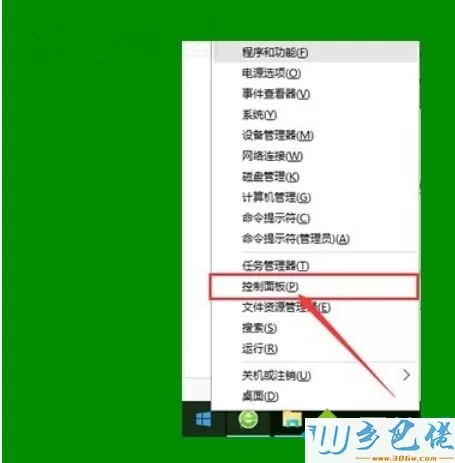
2,打开用户账户中的“更改用户账户控制设置”;
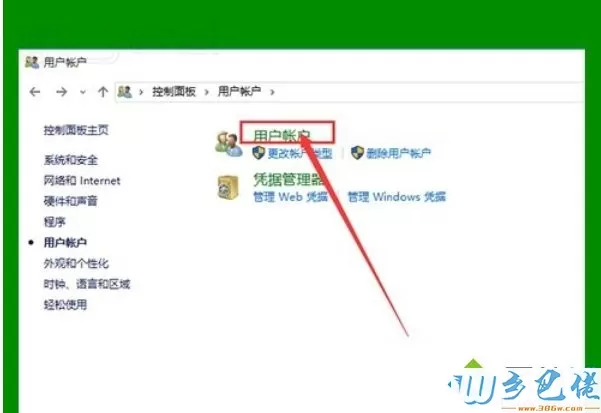
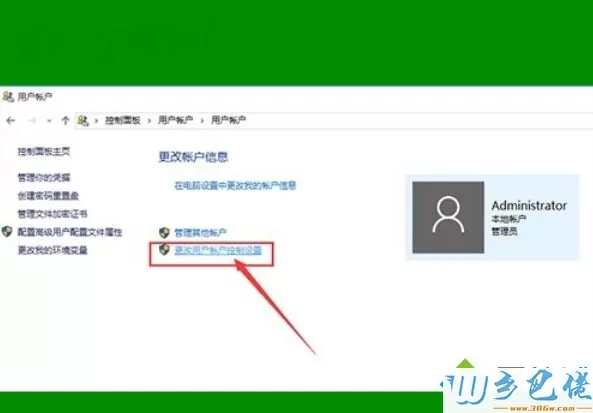
3,将滑块拖到最下面,点击确定,重启电脑;
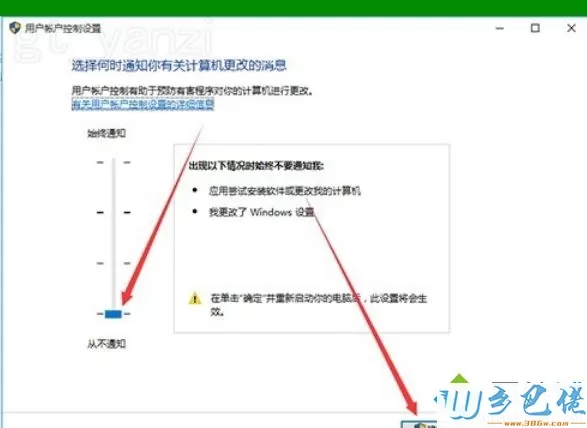
4,如仍无作用,继续下面的操作。
右击桌面上“此电脑”图标,点击“管理”选项,打开“计算机管理”窗口;

5,双击左侧“本地用户和组”选项,并点击下面的“用户”;
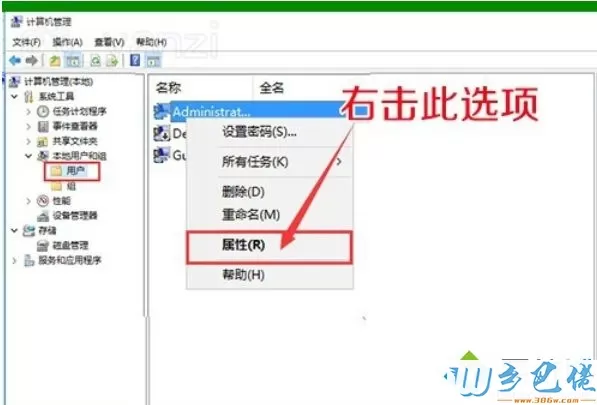
6,右击右侧的“Administrator”项,点击属性;
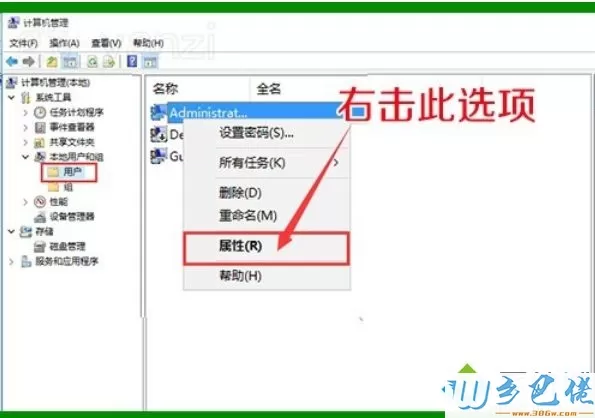
7,在打开的窗口中,将“账户已禁用”前面的勾去掉,确定退出。
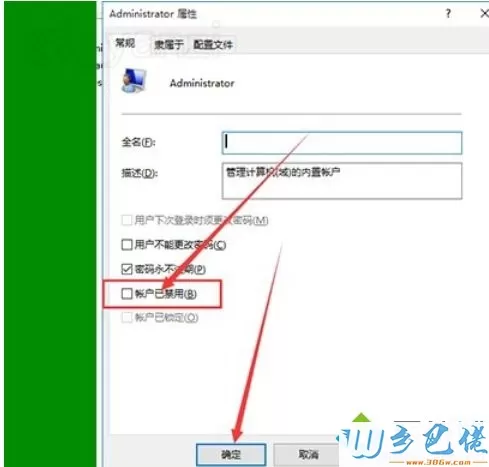
8,再看一下桌面图标上的小盾牌就不见了。我们就又可以向以前一样使用WIN10了。
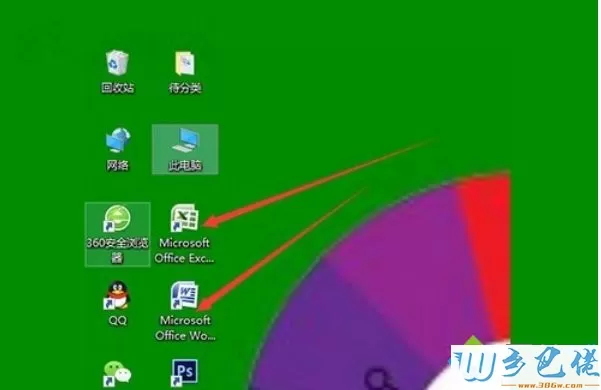
以上就是win10去除图标小盾牌的方法,简单的操作步骤,希望教程能够帮助到大家。


 当前位置:
当前位置: